Šis procesas yra svarbus atnaujinant „Microsoft Office Suite“.
- „Ose.exe“ procesas yra vienas iš saugių procesų, naudojamų konkrečiam tikslui „Windows“ asmeniniame kompiuteryje.
- Šis procesas nereikalauja daug išteklių ir registruoja mažai procesoriaus ir atminties naudojimo.
- Greitas būdas išspręsti su ose.exe susijusias problemas yra atnaujinti kompiuterį.

XĮDIEGTI PASPUSTELĖT ATSISIUNČIŲ FAILĄ
- Atsisiųskite „Restoro PC Repair Tool“. kuri pateikiama kartu su patentuotomis technologijomis (yra patentas čia).
- Spustelėkite Pradėti nuskaitymą Norėdami rasti „Windows“ problemas, kurios gali sukelti kompiuterio problemų.
- Spustelėkite Remontuoti visus Norėdami išspręsti problemas, turinčias įtakos jūsų kompiuterio saugai ir našumui.
- „Restoro“ atsisiuntė 0 skaitytojų šį mėnesį.
Yra daug retai matomų procesų ir paslaugas Windows kompiuteryje, ir ose.exe yra vienas iš jų. Nors šis procesas yra susijęs su sistema, kai kurie vartotojai vis tiek nerimauja dėl jo naudojimo.
Jei jums taip pat įdomu, kuo šis procesas naudingas, šiame vadove yra visa reikalinga ir papildoma informacija.
Kam naudojama OSE exe?

„Ose.exe“ procesas yra „Microsoft Office Suite“ dalis. Tai padeda diegiant ir atnaujinant „Microsoft Office“ programas.
Tai gana svarbu sklandžiam „Office“ programų veikimui ir atnaujinimui. Tačiau tai nėra svarbus sistemos procesas ir gali būti nutrauktas, jei jums nereikia susijusios programos.
Ar ose.exe yra virusas?
Ose.exe yra visiškai saugus ir jokiu būdu nelaikomas kenksmingu. Tai nekelia jokios žalos jūsų kompiuteriui, nebent procesą užmaskuoja virusas.
Iš pradžių ose.exe turėtų būti jūsų kompiuteryje esančiame kelyje: C:\Program Files\Common Files\Microsoft Shared\Source Engine
Jei jis rastas kitoje vietoje, tai gali būti virusas, ir jums reikia atlikti kenkėjiškų programų nuskaitymą būti tikram.
Kita svarbi šio proceso savybė yra ta, kad jis nereikalauja daug išteklių. Jis neapkrauna jūsų procesoriaus ir užima mažai vietos.
Taigi, jei pastebėsite, kad procesas naudoja per daug išteklių, tai gali būti virusas arba tam tikra jo problema.
- Kas yra Scrobj.dll ir kaip jį ištaisyti, jei jo trūksta
- Bcryptprimitives.dll: kas tai yra ir kaip ištaisyti jo klaidas
- 0x800f0841 „Windows“ naujinimo klaida: kaip ją ištaisyti
Ar galiu sustabdyti arba pašalinti ose.exe?
Kadangi ose.exe nėra esminis sistemos procesas, galite jį sustabdyti, jei jums nereikia „Microsoft Office Suite“. Norėdami sustabdyti procesą, atlikite toliau nurodytus veiksmus.
- Paspauskite Windows klavišas + X ir pasirinkite Užduočių tvarkyklė variantas.

- Spustelėkite Paslaugos skirtukas viršuje.
- Dešiniuoju pelės mygtuku spustelėkite ose paslauga.
- Galiausiai pasirinkite Sustabdyti variantas.

Eksperto patarimas:
REMIAMAS
Kai kurias kompiuterio problemas sunku išspręsti, ypač kai kalbama apie trūkstamus arba sugadintus sistemos failus ir „Windows“ saugyklas.
Būtinai naudokite tam skirtą įrankį, pvz Fortect, kuri nuskaitys ir pakeis jūsų sugadintus failus naujomis versijomis iš savo saugyklos.
Taip galėsite laikinai sustabdyti procesą. Bet jei jums reikia jį visiškai pašalinti, atlikite toliau nurodytus veiksmus, kad pašalintumėte „Microsoft Office Suite“:
- Paspauskite Windows klavišas + R, tipas appwiz.cplir spustelėkite Gerai.

- Dešiniuoju pelės mygtuku spustelėkite „Office“ paketą ir pasirinkite Pašalinkite.
- Galiausiai vykdykite ekrane pateikiamas instrukcijas, kad užbaigtumėte pašalinimo procesą.
Dabar galite būti tikri, kad atsikratėte proceso pašalinę „Microsoft Office Suite“.
Kaip ištaisyti įprastas ose.exe klaidas
1. Atnaujinkite savo kompiuterį
- Paspauskite Windows klavišas + aš ir pasirinkite Windows "naujinimo kairiojoje srityje.
- Spustelėkite Tikrinti, ar yra atnaujinimų mygtuką dešinėje srityje.

- Galiausiai atsisiųskite ir įdiekite visus galimus naujinimus, įskaitant pasirenkamus.
„Ose.exe“ procesas daugiausia orientuotas į „Microsoft Office Suite“ atnaujinimo procesą. Taigi, kad jis veiktų, turite užtikrinti, kad jūsų kompiuteris būtų atnaujintas.
2. Atlikite kenkėjiškų programų nuskaitymą
- Paspauskite Windows raktas, tipas virusasir pasirinkite Apsauga nuo virusų ir grėsmių variantas.

- Pasirinkite Nuskaitymo parinktys.

- Galiausiai pasirinkite Pilnas skenavimas parinktį ir spustelėkite Skenuoti dabar mygtuką.

Virusai gali sutrikdyti jūsų kompiuterį, užmaskuodami kaip ose.exe procesas. Galite pastebėti, kad procesas vyksta kitoje vietoje nei numatytoji arba kartais dėl to naudojamas didelis CPU.
Tokiu atveju turite atlikti visą sistemos nuskaitymą, kad pašalintumėte virusą.
Norėdami atlikti dar gilesnį nuskaitymą, naudokite trečiosios šalies antivirusinę programą ESET NOD32. Šis įrankis pašalins net labiausiai paslėptus virusus ir pašalins juos, kol jie nesukels problemų.
⇒Gaukite ESET NOD32
3. Atlikite sistemos atkūrimą
- Paspauskite Windows klavišas + R, tipas rstrui.exe, ir paspauskite Įeikite.

- Spustelėkite Kitas mygtuką iššokusiame puslapyje.

- Dabar pasirinkite norimą atkūrimo tašką ir spustelėkite Kitas mygtuką.

- Galiausiai spustelėkite Baigti mygtuką ir vykdykite ekrane pateikiamas instrukcijas, kad užbaigtumėte procesą.

Kartais gali būti sunku atsekti ose.exe problemos priežastį. Geriausias variantas yra atlikti sistemos atkūrimą iki tam tikro taško, prieš pradedant susidurti su šia problema.
Tuo galime užbaigti šį išsamų vadovą apie viską, ką reikia žinoti apie ose.exe procesą. Procesas paprastai yra saugus, bet ne svarbus sistemos procesas.
Taigi visada galite jį išjungti, jei norite tai padaryti. Jei norite sužinoti apie TextInputHost.exe procesas, patikrinkite mūsų išsamų vadovą.
Nedvejodami pasidalykite savo patirtimi, susijusia su šiuo procesu, su mumis toliau pateiktose pastabose.
Vis dar kyla problemų?
REMIAMAS
Jei pirmiau pateikti pasiūlymai neišsprendė problemos, jūsų kompiuteryje gali kilti rimtesnių Windows problemų. Siūlome pasirinkti „viskas viename“ sprendimą, pvz Fortect efektyviai išspręsti problemas. Įdiegę tiesiog spustelėkite Peržiūrėti ir taisyti mygtuką ir tada paspauskite Pradėti remontą.

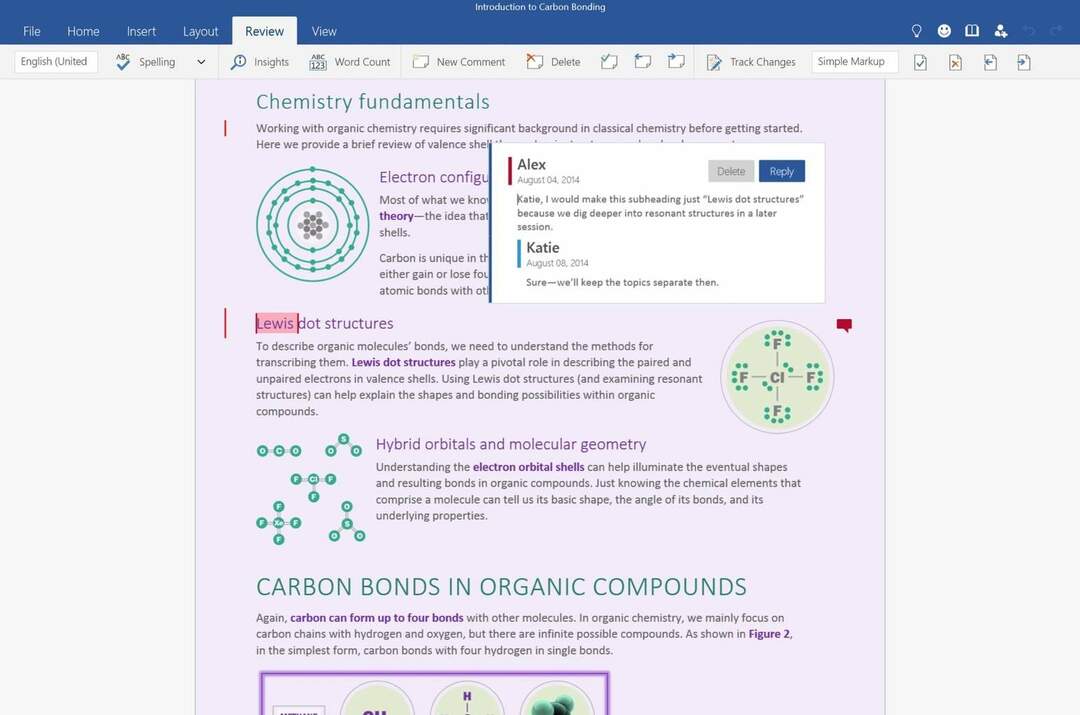
![5 geriausi „Microsoft Office 365“ juodojo penktadienio pasiūlymai [namai ir verslas]](/f/bfe6c1cd9f467805990be1940816a133.jpg?width=300&height=460)